【実演動画付】<ITツール講座> Googleマイビジネスの登録方法

こんにちは、
田口恵一です。
今日のテーマは、
「Googleマイビジネスの登録方法」です。
店舗・サロンなど方は既に登録済みの方が
多いと思います。
Googleマイビジネスは、
ウェブサイトにたどり着く前に
見込み客を接点を持てる場所です。
さっそく、解説動画をご覧ください!
━━━━━━━━━━━━━━━━━━
Googleマイビジネスの登録方法の解説動画
↓↓↓
━━━━━━━━━━━━━━━━━━
です。
Googleマイビジネスの
メリットとしては
・無料
・新規集客に役立つ
・顧客とコミュニケーションが取れる
・Googleマップに表示される
Googleマイビジネス運用は、
ブログと同じで、真面目に運用してください。
Goolgeが好むこと(評価ポイント)
イコール
閲覧者の良いこと
例えば、
写真は自分の写真を使ってください。
今の技術ですと、写真の位置情報まで
わかりますので、自分の写真を使ってください。
また、
更新も継続的にお願いします。
あなたも、閲覧する側の立場でしたら
店舗・サロンの最新情報を知りたいはず
1年前の情報より
昨日の情報が知りたいはず
━━━━━━━━━━━━━━━━━━
Googleマイビジネスが登録できたら
━━━━━━━━━━━━━━━━━━
1.情報を埋めてください
正確な情報を埋めてくだい
2.投稿する
・最新情報
・おすすめ情報
・キャンペーン
など情報を更新してください
写真があるとGood!
3.口コミをもらう
顧客から口コミをもらってください
そして、コミュニケーションをとってください
あとは、
過剰な期待はしないこと
無料のものはすぐには
成果は上がらないです。
地道に育ていきましょう!
━━━━━━━━━━━━━━━━━━
Googleマイビジネスの登録方法
━━━━━━━━━━━━━━━━━━
1.Googleアカウントを作成
2.Googleで検索 or
Googleアプリ → マイビジネス → 今すぐ開始をクリック
3.「自社のビジネス情報の確認と管理」を入力
4.「ビジネス名」を入力
5.「Googleフォーム」を挿入
6.「ビジネスカテゴリ」を決める
7.「Google マップおよび Google 検索に表示」を選択
8.「サービス提供地域を指定」してください
9.「ユーザーに表示する連絡先」の入力
10.住所確認
11.登録完了
詳しくは、
━━━━━━━━━━━━━━━━━━
Googleマイビジネスの登録方法の解説動画
↓↓↓
━━━━━━━━━━━━━━━━━━
━━━━━━━━━━━━━━━
■私の提案
Googleで検索されよう!
━━━━━━━━━━━━━━━
それでは、また!
田口恵一
ゼロからはじめるランディングページの作り方
-
前の記事

いいとこどり
-
次の記事

【マーケティング講座】大局観を作る

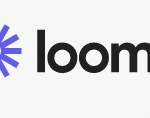





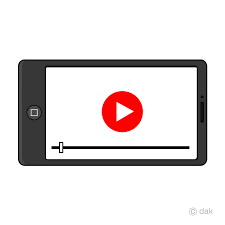



コメントを書く